Gainsight NXTウィジェットをSalesforceページに追加
重要 - 画像/情報は四半期ごとのリリースで更新されます!
四半期ごとのリリースにて、最新の機能・情報を反映し、画像を含めた情報は更新されます。
この記事では、Gainsight NXTをウィジェットとしてSalesforceの取引先、商談、およびケースページに追加する方法について説明します。チームビューの概要と、視聴者グループがこの機能を活用する方法の詳細については、チーム ビューの概要を参照してください。
Gainsight NXTウィジェットをアカウントページに追加する
このセクションでは、GainsightウィジェットをSalesforceアカウントページに追加するプロセスについて説明します。
Gainsight NXTウィジェットを追加するには:
- [設定] > [ビルド] > [カスタマイズ] > [アカウント] > [ページレイアウト]に移動します。
- 編集するアカウントページレイアウトの横にある[編集]をクリックします。アカウントのレイアウトページが表示されます。
- アカウントレイアウトエディタの左側で、下にスクロールして[Visualforceページ]をクリックします。
- セクションをドラッグして、チーム ビューをアカウントページに表示する位置にドロップします。[セクションプロパティ]ダイアログが表示されます。
注: Gainsightは、アカウントページの上部またはその近くにウィジェットを追加することをお勧めします。 - セクションプロパティの次のオプションを選択します。
- セクション名: セクションの名前を入力します(ここではAccount Widget)。
- (オプション)セクションヘッダーの表示: 詳細ページと編集ページのチェックボックスをオンにして、これらのページにセクションヘッダーを表示します。
- レイアウト:1列オプションを選択します。
- [OK]をクリックします。

- アカウントレイアウトエディタでVisualforceページを再度強調表示します。
- Gainsightアカウントウィジェットをドラッグして、追加したばかりのセクション (この例では指定取引先ウィジェット) にドロップします。
- Gainsightウィジェットの機能が期待どおりに動作するように、ウィジェットのVisualforceページの幅が1024ピクセル以上であることを確認してください。
- Gainsightアカウントウィジェットページの[プロパティ]アイコンをクリックします。

- Visualforceページのプロパティで次のオプションを選択します。
- 幅:100%
- 身長:700
- スクロールバーを表示: (オプション) visualforceページにスクロールバーを表示する場合にオンにします。
- ラベルを表示: (オプション) visualforceページのラベルを表示する場合にオンにします。
- [OK]をクリックします。
- アカウントレイアウトエディターで、[保存]をクリックします。

商談ページにGainsight NXTウィジェットを追加
このセクションでは、Salesforce OpportunityページにGainsight NXTウィジェットを追加するプロセスについて説明します。
Gainsight NXTウィジェットを追加するには:
- [設定] > [ビルド] > [カスタマイズ] > [商談] > [ページレイアウト]に移動します。
- 編集する商談ページレイアウトの横にある[編集]をクリックします。商談レイアウトページが表示されます。
- 商談レイアウトエディタの左側で、下にスクロールして[Visualforceページ]をクリックします。
- 商談ページでウィジェットを表示する位置にセクションをドラッグアンドドロップします。[セクションプロパティ]ダイアログが表示されます。
注: Gainsightは、商談ページの上部またはその近くにウィジェットを追加することをお勧めします。 - セクションプロパティの次のオプションを選択します。
- セクション名: セクションの名前を入力します。(商談ウィジェットはこちら)
- (オプション)セクションヘッダーの表示: 詳細ページと編集ページのチェックボックスをオンにして、これらのページにセクションヘッダーを表示します。
- レイアウト:1列オプションを選択します。
- [OK]をクリックします。

- 商談レイアウトエディタでVisualforceページを再度強調表示します。
- Gainsight商談ウィジェットをドラッグして、追加したばかりのセクション (この例では名前付きの商談ウィジェット) にドロップします。
- Gainsightウィジェットの機能が期待どおりに動作するように、ウィジェットのVisualforceページの幅が1024ピクセル以上であることを確認してください。
- 新しいセクションで、[プロパティ]アイコンをクリックします。Visualforceページのプロパティダイアログが表示されます。
- Visualforceページのプロパティで次のオプションを選択します。
- 幅:100%
- 身長:700
- スクロールバーを表示: (オプション) visualforceページにスクロールバーを表示する場合にオンにします。
- ラベルを表示: (オプション) visualforceページのラベルを表示する場合にオンにします。
- [OK]をクリックします。
- 商談レイアウトエディタで、[保存]をクリックします。
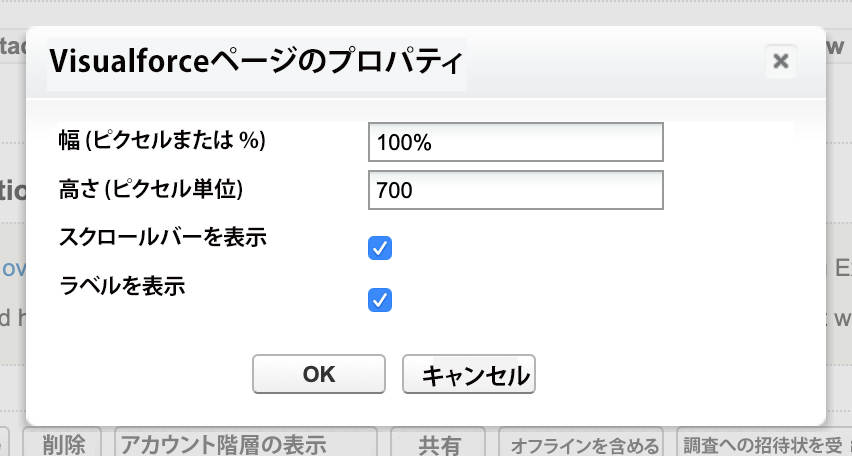
Gainsight NXTウィジェットをケースページに追加
このセクションでは、Gainsight NXTウィジェットをSalesforceケースページに追加するプロセスについて説明します。
Gainsight NXTウィジェットを追加するには:
- [設定] > [ビルド] > [カスタマイズ] > [ケース] > [ページ レイアウト]に移動します。
- 編集する商談ページレイアウトの横にある[編集]をクリックします。ケースレイアウトページが表示されます。
- ケースレイアウトエディタの左側で、下にスクロールして[Visualforceページ]をクリックします。
- セクションをドラッグして、チームビューをケースページに表示する位置にドロップします。[セクションプロパティ]ダイアログが表示されます。
注: Gainsightは、ケースページの上部またはその近くにウィジェットを追加することをお勧めします。 - セクションプロパティの次のオプションを選択します。
- セクション名: セクションの名前を入力します(ここではケースウィジェット)。
- (オプション)セクションヘッダーの表示: 詳細ページと編集ページのチェックボックスをオンにして、これらのページにセクションヘッダーを表示します。
- レイアウト:1列オプションを選択します。
- [OK]をクリックします。

- ケースレイアウトエディタでVisualforceページを再度強調表示します。
- Gainsightケースウィジェットをドラッグして、追加したばかりのセクション(この例ではケースウィジェットという名前)にドロップします。
- Gainsightウィジェットの機能が期待どおりに動作するように、ウィジェットのVisualforceページの幅が1024ピクセル以上であることを確認してください。
- 新しいセクションで、[プロパティ]アイコンをクリックします。Visualforceページのプロパティダイアログが表示されます。
- Visualforceページのプロパティで次のオプションを選択します。
- 幅:100%
- 身長:700
- スクロールバーを表示: (オプション) visualforceページにスクロールバーを表示する場合にオンにします。
- ラベルを表示: (オプション) visualforceページのラベルを表示する場合にオンにします。
- [OK]をクリックします。
- ケースレイアウトエディタで、[保存]をクリックします。

Salesforce Lightning ExperienceにGainsight NXTウィジェットを追加する
このセクションでは、Salesforce管理者向けに、Salesforce LightningモードでGainsight NXTウィジェットをSalesforceページ(取引先、商談、ケース)に追加するプロセスについて説明します。
Gainsight NXTウィジェットを追加するには:
- 任意のアカウント、商談、またはケースページに移動して、Gainsight NXTウィジェットをすべてのアカウント、商談、およびケースページにそれぞれ追加します。
- Salesforceグローバルヘッダーの[設定]メニューから[ページの編集]をクリックします。特定の取引先、商談、ケースのページが編集モードで開きます。
- Visualforceコンポーネントを左ペインからページ上の任意の場所にドラッグアンドドロップします。
- 右側のペインからウィジェットの次の設定をセットアップします。
- ウィジェットにラベルを割り当てます (例: Gainsight)
- ドロップダウンから必要なVisualforceページ、Gainsightアカウントウィジェット、Gainsight商談ウィジェット、それぞれのSalesforceページのGainsightケースウィジェットを選択します。
- 高さを700に設定します。
- Gainsightウィジェットの機能が期待どおりに動作するように、ウィジェットのVisualforceページの幅が1024ピクセル以上であることを確認してください。
- (オプション) [コンポーネントの移動]アイコンを使用して、Gainsightウィジェットをページ内の必要な場所に移動します。
- [保存]をクリックします。Gainsightアカウントウィジェットは、すべてのアカウントページに追加されます。
同様に、Gainsight商談ウィジェットとGainsightケースウィジェットをそれぞれSalesforceの商談ページとケースページに適用できます。
Gainsight NXTのビューアー グループの権限
前のセクションでは、Gainsightチーム ビューを含むようにアカウントまたは商談レイアウトが変更されました。Gainsightビューアーライセンスが割り当てられ、適切な権限が与えられたユーザーは、データを表示できます。このプロセスの詳細については、Gainsight NXTのビューアーグループの権限を参照してください。